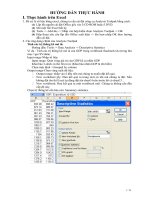Tài liệu hướng dẫn thực hành C với DEV-C++
Bạn đang xem bản rút gọn của tài liệu. Xem và tải ngay bản đầy đủ của tài liệu tại đây (1.08 MB, 13 trang )
Tài lieu hướng dàn thưc hành C với
DEV-C++
Nguyễn Dũng
Khoa Công nghệ Thông tin
Trường Đại học Khoa học Huế
Version 1.0
Mục lục
1.
Cài đặt ............................................................................................................................................. 2
Bước 1. Download bản cài đặt ............................................................................................................. 2
Bước 2. Sau khi download xong, chúng ta tiến hành cài đặt. ................................................................ 2
2.
Tạo dự án đầu tiên........................................................................................................................... 5
Bước 1. Khởi động chương trình: ......................................................................................................... 5
Bước 2. Tạo dự án ............................................................................................................................... 5
Bước 3. Viết chương trình ................................................................................................................... 9
1
1. Cài đặt
Bước 1. Download bản cài đặt
- Vào tràng web sàu để download bản cài đặt:
/>
- Chọn phiên bản mới nhất và tiến hành download về máy tính
Bước 2. Sau khi download xong, chúng ta tiến hành cài đặt.
- Chọn ngôn ngữ cài đặt là “English” rồi nhấn OK
- Nhấn nút “Agree”
2
- Nhấn “Next” ở màn hình tiếp theo
3
- Chọn nới cài đặt, nhấn nút “Browse”. Mặc định chướng trình sẽ được cài
đặt tại “C:\dev-cpp”. Nhấn nút “Install” để tiếp tục cài đặt.
- Đợi cho đến khi chướng trình được cài đặt xong (khoảng 1 phút). Sàu đó
một màn hình xuất hiện, nhấn nút “Finish” để hoàn tất việc cài đặt.
4
2. Tạo dự án đầu tiên
Bước 1. Khởi động chương trình:
- Có thể khởi động chướng trình bằng nhiều cách
o Vào đường dẫn “C:/Dev-CPP” nhấn vào biểu tượng
o Hoặc vào Start Programs Bloodshed Dev-C++ Dev-C++
o Hoặc nhấn biểu tượng ngoài desktop
Bước 2. Tạo dự án
- Chọn trên menu củà chướng trình theo đường dẫn: File New
Project
5
- Chọn “Console Application”, đánh dấu vào loại dự án “C Project” và đặt
tên cho dự án.
1
2
3
4
- Chọn nới để lưu dự án. Lưu ý: Dev-CPP sẽ không tạo một thư mục riêng
để lưu các dự án khác nhau. Vì vậy khi tạo một dự án chúng ta cần phải
tạo một thư mục riêng để lưu các dự án này
o Đầu tiên chúng ta tạo một thư mục đê lưu tất cả các dự án vào một
nới. Chẳng hạn: “C:\Dec-CPP\Projects”. Tại phòng máy ở trường
thì bạn lưu vào ổ đĩà “D:” để thực hành sau này.
6
o Sàu đó bạn tạo một thư mục riêng để lưu dự án hiện tại
7
o Sàu đó nhấn nút “Save” để hoàn thành
8
Bước 3. Viết chương trình
- Khi tạo xong dự án, chướng trình sẽ tạo sẵn một file tên là “main.c”
9
- Đối với các dự án nhỏ, chúng ta có thể viết các câu lệnh trong cùng một
file, chẳng hạn trong file “main.c”. Tuy nhiên đối với các dự án lớn, có
nhiều người tham gia, chúng ta không thể làm như trên. Thông thường
người ta viết chướng trình trên nhiều file khác nhàu. Sàu đây tôi sẽ
hướng dẫn cả hai cách làm này.
Cách 1: Viết trong cùng một file:
- Mở file “main.c”, chúng tà gõ đoạn code có nội dung như sàu:
#include <stdio.h>
#include <stdlib.h>
void hienThi();
int main(int argc, char *argv[])
{
hienThi();
getch();
return 0;
}
void hienThi()
{
printf("HelloWorld!");
}
- Trên menu chọn “Execute Compile” hoặc nhấn tổ hợp phím Ctrl + F9
để tiến hành biên dịch. Nếu biên dịch thành công, chướng trình sẽ xuất
hiện hộp thoại thông báo và nhấn “Close”.
10
- Sàu đó trên menu chọn “Execute Run” hoặc nhấn tổ hợp phím Ctrl +
F10 để chạy chướng trình
Cách 2: Viết trên nhiều file
- Click chuột phải vào dự án “HelloWorld” chọn “New File” hoặc chọn trên
menu: “File New Source File” hoặc nhấn tổ hợp phím Ctrl + N
- Gõ vào đoạn code sau:
void hienThi();
11
- Sàu đó nhấn nút hoặc chọn trên menu: “File Save” hoặc nhấn tổ
hợp phím Ctrl + S. Một hộp thoại xuất hiện. Trong đó
o Gõ tên file vào ô “File Name”, chẳng hạn: “hienThi”
o Chọn kiểu của file là “Header files (*.h)” trong ô “Save as type”
o Nhấn nút “Save”.
o Lưu ý: File *.h thường dùng để khai báo các nguyên mẫu hàm
3
1
2
- Tướng tự như trên chúng tà tạo mới thêm một file với các đặc điểm
o Tên file: “hienThi” (hoặc là một tên khác tùy ý)
o Kiểu file: “C source file (*.c)”
o Nội dung file:
void hienThi()
{
printf(“HelloWorld!”);
}
- Trở lại file “main.c”, chúng ta gõ lại với nội dung như sàu:
12
#include <stdio.h>
#include <stdlib.h>
#include "hienThi.h"
int main(int argc, char *argv[])
{
hienThi();
getch();
return 0;
}
- Nhấn Ctrl + F9 để biên dịch và Ctrl + F10 để chạy chướng trình.
Huế, ngày 29 tháng 2 năm 2012
Nguyễn Dũng
13